6.2.5在时间轴面板中添加关键帧
提问人:你的倩倩发布时间:2022-04-07
1. 打开素材 在时间轴面板中双击v2轨道素材前的空白位置,将素材展开
2. 右击v2轨道上的素材,在弹出的快捷菜单中选择“显示剪辑关键帧”“不透明度”“不透明度”选项
3. 将时间线移动到起始帧位置,单击v2轨道前的“添加/移除关键帧”按钮,此时在素材上方添加了一个关键帧
4. 将时间线移动到00:00:02:00位置,继续单击v2轨道前的“添加/移除关键帧”按钮,为素材添加了第二个关键帧,将该关键帧向下拖动(向下表示不透明度数值减小)
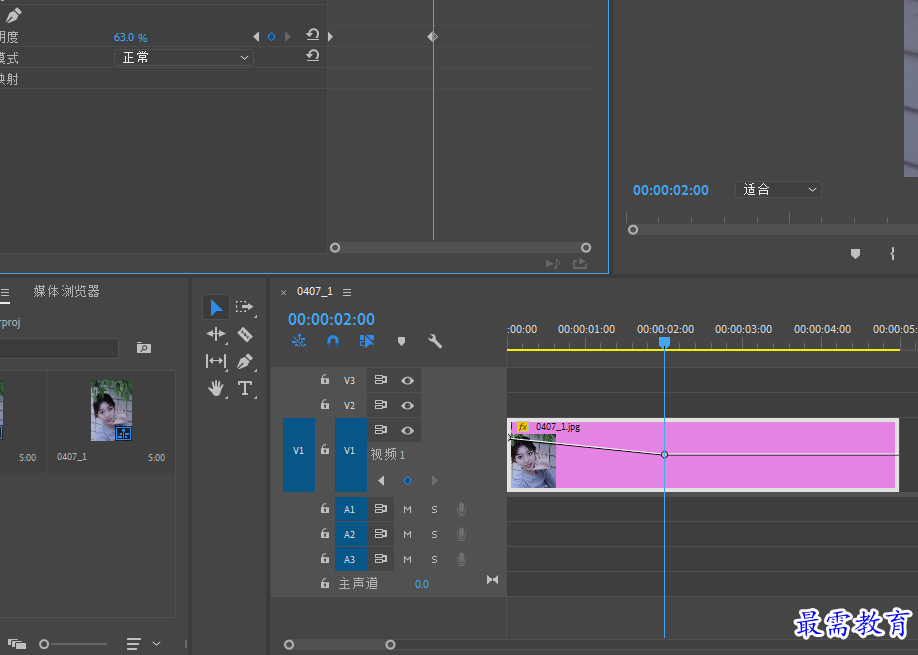
继续查找其他问题的答案?
相关视频回答
-
2021-03-1758次播放
-
2018Premiere Pro CC “运动”参数设置界面(视频讲解)
2021-03-1726次播放
-
2021-03-1712次播放
-
2021-03-1717次播放
-
2018Premiere Pro CC 设置字幕对齐方式(视频讲解)
2021-03-179次播放
-
2021-03-178次播放
-
2018Premiere Pro CC 创建垂直字幕(视频讲解)
2021-03-175次播放
-
2021-03-1710次播放
-
2018Premiere Pro CC添加“基本3D”特效(视频讲解)
2021-03-1714次播放
-
2021-03-1713次播放
回复(0)
 前端设计工程师——刘旭
前端设计工程师——刘旭
 湘公网安备:43011102000856号
湘公网安备:43011102000856号 

点击加载更多评论>>